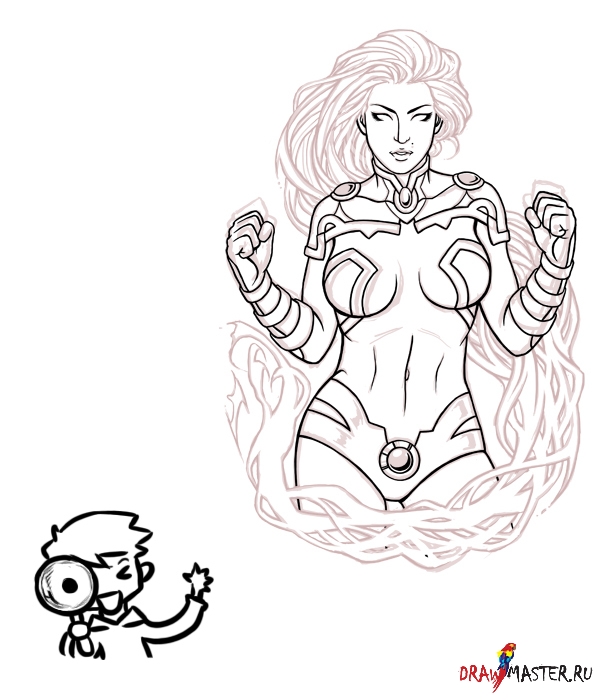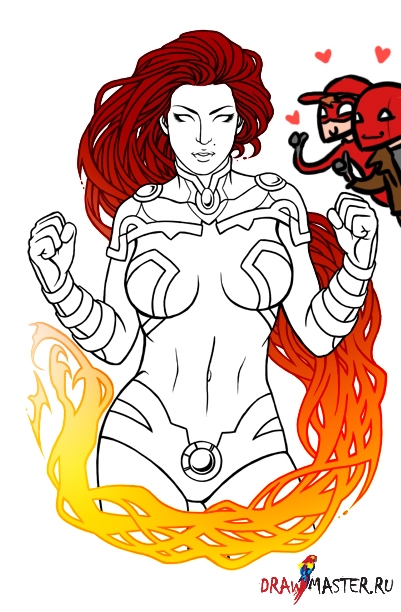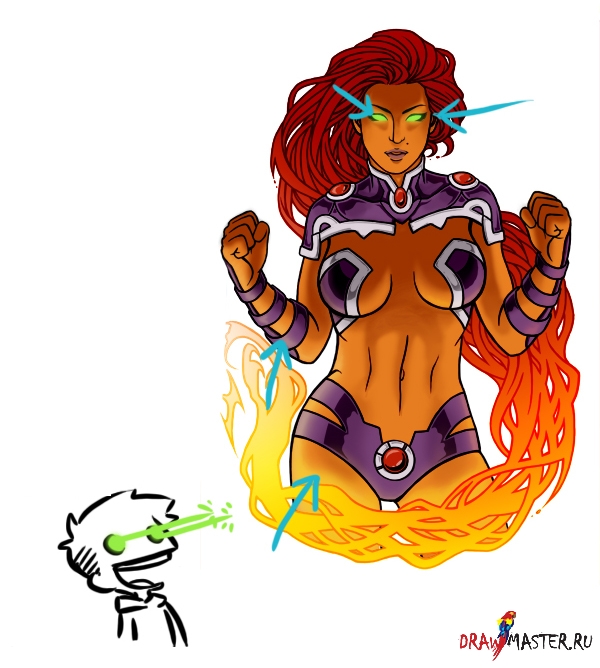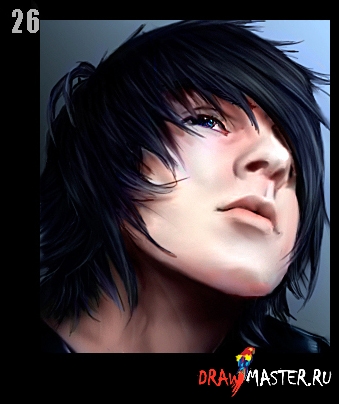Работа выполнена в Photoshop CS3.
Общее время: 16 часов.ШАГ 1. НАБРОСОКНачинаем с простого наброска. Он не должен быть идеальным, вам просто нужно расставить все по своим местам. Это поможет в случае, если вам, например, пришлось отложить проект на какое-то время, но, вернувшись к нему, у вас не будет ступора – вы сохраните идею в чистом виде и сможете продолжить работу с того момента, где остановились.
Здесь я хотел изобразить персонажа Starfire в сильной и властной позе.
ШАГ 2. ЭСКИЗВторой эскиз. На этот раз он будет более детализированным, но, опять же, не старайтесь делать все идеально чисто, это как-никак черновой вариант.
Совет:
вам не обязательно использовать разные цвета для каждого слоя, но мне удобно, когда они разграничены контрастными, но не режущими глаза цветами. Так, например, я бы никогда не использовал неоновый зеленый или розовый цвета.ШАГ 3. КОНТУРНЫЙ РИСУНОК (ЛАЙНАРТ)Удалите свой первый слой (набросок), уменьшите Непрозрачность (Opacity) второо слоя (эскиза).
Создайте новый слой поверх предыдущего и начните обводить рисунок по контуру. Будьте готовы к тому, что это займет много времени! не страшно, если вы будете время от времени откладывать работу, чтобы отдохнуть – это даже рекомендуется.
Совет:
чтобы линии получились максимально чистыми, работайте в режиме Actual Pixels (Реальный размер).
И еще, я советую время от времени уменьшать масштаб рисунка, чтобы оценить его общий вид.ШАГ 4. КОНТУР РАЗНЫХ ЦВЕТОВДля контура ее волос я использовал светло-серый цвет, затем изменил режим слоя на Умножение (Multiply).
Вы можете добавить любой цвет, какой вам нравится. Я в данном случае применил градиент из красного/оранжевого/желтого цветов. Затем подчистите края, чтобы все было аккуратненько.
Можно уменьшить Непрозрачность (Opacity) слоя с контуром на ваше усмотрение, чтобы линии не выделялись слишком сильно, а были аккуратным обрамлением пламени.
ШАГ 5. ЗАТЕНЕНИЕ БЛЕСТЯЩИХ ПОВЕРХНОСТЕЙСоздайте новый слой в режиме наложения Линейное горение (Linear Burn), используйте нейтральный серый.
Позже можно будет уменьшить Непрозрачность (Opacity) слоя, чтобы тени не выглядели слишком темными на фиолетовой одежде.
Совет:
не советую на этом же слое затенять кожу или волосы (мягкие текстуры).ШАГ 6. ЗАТЕНЕНИЕ МЯГКИХ ПОВЕРХНОСТЕЙПомня о положении источника света (в данном случае, это ее волосы), начните затенять на отдельном слое тем же серым цветом, что и в предыдущем этапе. Используйте ту же технику – режим наложения слоя Линейное горение (Linear Burn), затем корректировка Непрозрачности (Opacity) слоя по усмотрению.
Нажмите на картинку, чтобы посмотреть изображение в полном размере и 100% качестве.
Используйте инструменты Размытия (Dodge tool и Blur tool), чтобы сделать границы цвета более мягкими и естественными. Подправьте Интенсивность (Strength) цвета. У меня она обычно где-то 35%, но ведь у каждого свои предпочтения. Чтобы определиться со своим стилем, нужно очень много практиковаться! Я всю жизнь рисую, но все равно чувствую, что есть еще куда расти.
ШАГ 7. ЦВЕТПод слоем с затенением я на каждый слой наложил отдельный тон. Оранжевый – для кожи, фиолетовый – для формы, и т.д.
Позже я создал дополнительный слой поверх всех остальных слоев и нанес на ноги героини немного желтого цвета (а также на нижнюю часть ее предплечий).
А также добавил зеленые сияющие глаза.
ШАГ 8. БЛИКИИспользуя тот же серый, который мы брали для затенения блестящих поверхностей, создайте новый слой поверх цветных слоев.
Установите на слое режим Линейное горение (Linear Dodge), прорисуйте блики и уменьшите Непрозрачность (Opacity) слоя, если необходимо.
Совет:
на мягких текстурах таких ярких бликов не будет, поэтому не наносите их на кожу и волосы.ШАГ 9. ФОНЯ применил самый простой Градиент (Gradient tool) из следующих цветов: зеленый, белый, голубой, фиолетовый, белый.
Работайте с цветом смело, но старайтесь, чтобы они гармонировали с цветами, выбранными для персонажа.
Старайтесь использовать нежные оттенки, за исключением, конечно, случаев, когда ваша иллюстрация подразумевает присутствие ярко-розового или другого кричащего цвета – тогда это уже другое дело.
ШАГ 10. ФИНАЛЬНЫЕ ШТРИХИДобавьте на свою работу водяной знак и оставьте свою подпись.
Нельзя переоценить важность этого момента.
Это, конечно, не защитит ваше творчество от «кражи» на 100%, но это хоть что-то…
Удачи, ребята! Я очень надеюсь, что этот урок пригодится новичкам и всем, кому интересно, как я создаю свои иллюстрации! :)
Нажмите на картинку, чтобы посмотреть изображение в полном размере и 100% качестве.
Автор: Дин Грейсон (Dean Grayson), СШАЛокализация урока для вас подготовлена командой сайта: http://www.DrawMaster.ruНе забудьте сказать «Спасибо» за публикацию урока!